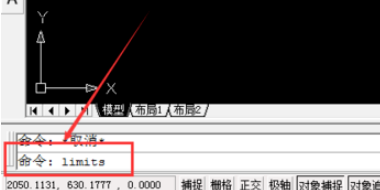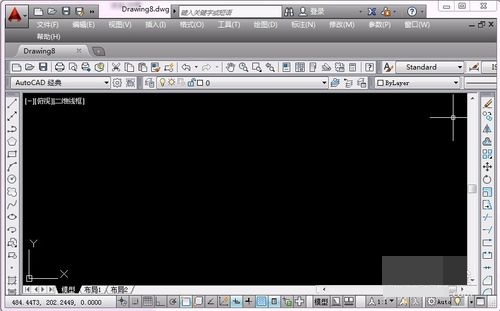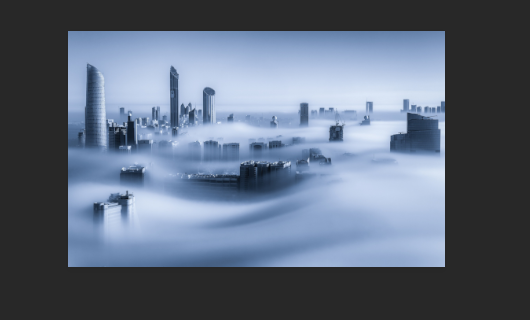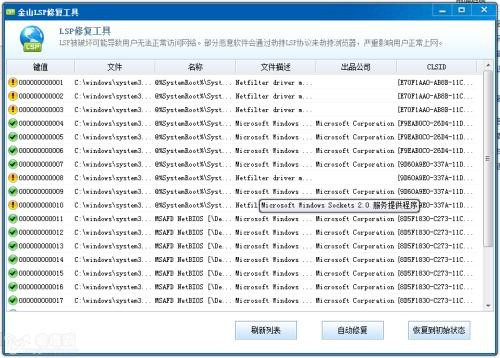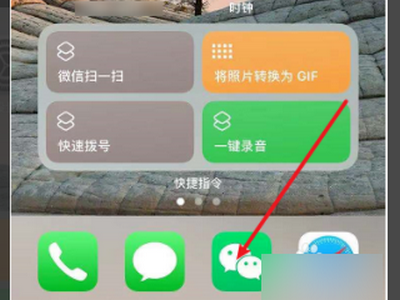cad 怎样快速选中后锁定所有图层 只显示一个图层
的有关信息介绍如下:1、首先,打开图纸,然后图层图标岩蠢,打开图层管理器。
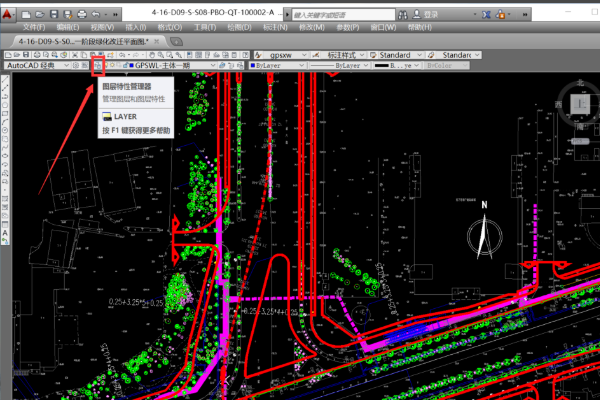
2、然后,找到自己想要单独保留的图层。
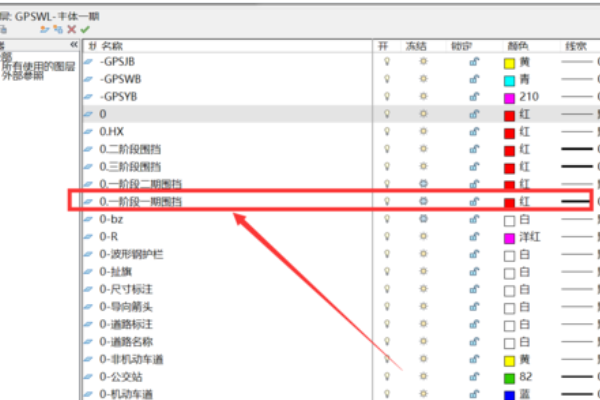
3、点击并选中自己将要保存的图层,然后点击右键。
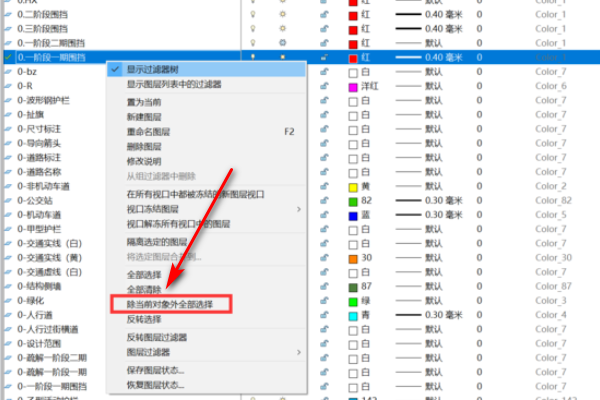
4、然后点击“除当前对象外全部选择”,选中其他全部对象,你会发现选中的和未选中的颜色粗差陪不一样。
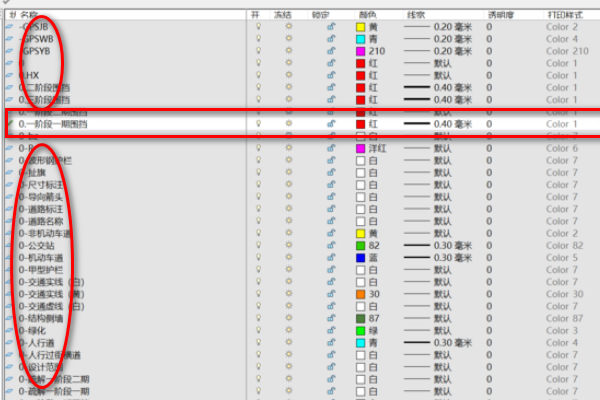
5、最庆闷后,点击除想要留取图层外,其他任意图层前面的开关标志即可关闭选中的所有图层,此时返回后只显示留取图层下绘制的内容。
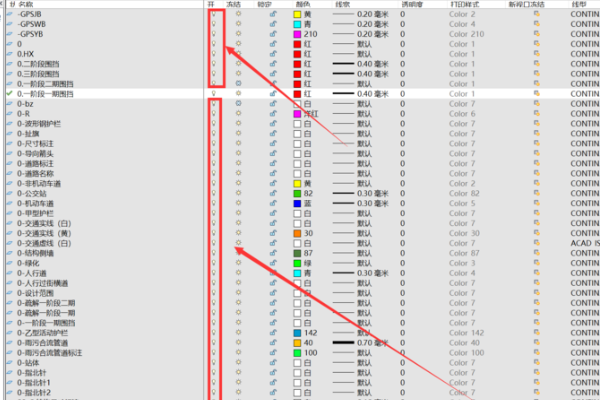
版权声明:文章由 好百科 整理收集,来源于互联网或者用户投稿,如有侵权,请联系我们,我们会立即处理。如转载请保留本文链接:https://www.haobaik.com/article/157808.html